Top bedste gratis og betalte Syslog Server-software til Windows

Syslog Server er en vigtig del af en IT-administrators arsenal, især når det kommer til at administrere hændelseslogfiler på en central placering.
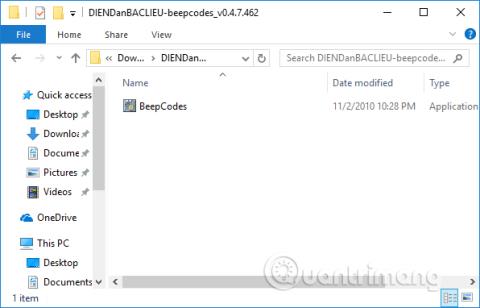
Hver gang du tænder for computeren, kommer der et bip, hvorefter operativsystemet starter. Normalt kommer bippet kun én gang ved opstart, så brugeren kender computerens aktuelle status. Hvis det er tilfældet, når computeren fremstår med usædvanlige bip, såsom lange bip eller flere bip, skal brugeren tjekke hardwaren igen.
Hver bundkortproducent vil bruge en anden type BIOS-chip, så hver BIOS-chip vil have en anden måde at udsende lyd på. Hvis du har svært ved at opdage bip-fejl på din computer, kan du bruge Beep Code Viewer-softwaren til at diagnosticere fejl gennem biplyde. Denne software vil syntetisere alle bip-mønstre fra eksisterende BIOS-chipproducenter og forklare dig fuldstændigt, hvordan du løser fejlen.
Sådan diagnosticeres computerfejl gennem biplyde
POST (power-on self-test) tester computerens interne hardware for at kontrollere kompatibilitet og forbindelse, før resten af opstartsprocessen påbegyndes. Hvis computeren består POST-processen, bipper computeren muligvis én gang (nogle computere bipper muligvis to gange) og fortsætter derefter med at starte. Men hvis computeren har en POST-fejl, vil computeren ikke bippe eller generere en bip-kode for at fortælle brugeren årsagen til problemet.
Hvis din computer har en usædvanlig POST-proces eller bip-kode, der ikke er nævnt nedenfor, skal du følge POST-fejlfindingstrinene for at identificere den defekte hardwarekomponent.
Nedenfor er BIOS AMI bip-koder, der kan forekomme. Men fordi denne BIOS har mange forskellige producenter, kan bip-koderne være lidt anderledes.
| Bip kode | Beskrive |
|---|---|
| 1 kort lyd | DRAM-opdateringsfejl. |
| 2 korte timer |
Paritetskredsløbsfejl. |
| 3 korte timer | 64K RAM grundfejl. |
| 4 korte timer | System timer fejl. |
| 5 korte timer | Procesfejl. |
| 6 korte timer | Gate A20 tastatur driver fejl. |
| 7 korte timer | Undtagelsesfejl i virtuel tilstand. |
| 8 korte timer | Viser mislykket hukommelseslæse/skrivekontrol. |
| 9 korte timer | BIOS ROM check fejl. |
| 10 korte timer | Fejl ved læsning/skrivning ved slukning af CMOS. |
| 11 korte timer | Cache fejl. |
| 1 lang time, 3 korte timer | Normal/udvidet hukommelsesfejl. |
| 1 lang time, 8 korte timer | Vis/hent mislykkede tests. |
| Signalerende lyd med 2 forskellige toner | CPU-blæserhastigheden er lav, der er et spændingsproblem. |
Nedenfor er mulige BIOS AWARD bip-koder, der kan forekomme. Men fordi denne BIOS har mange forskellige producenter, kan bip-koderne være lidt anderledes.
| Bip kode | Beskrive |
|---|---|
| 1 lang time, 2 korte timer | Angiver, at der er opstået en videofejl, og BIOS'en kan ikke initialisere videoskærmen til at vise yderligere information. |
| 1 lang time, 3 korte timer | Intet videokort fundet (genindsæt videokortet), eller videokortet er defekt. |
| Bippen gentog sig i det uendelige | RAM problem. |
| Gentag skingre bip, mens pc'en kører. | Processoren (CPU) er for varm. |
| Gentag bip skiftende mellem skingre tider og ikke | Problemer med mikroprocessoren (CPU). Det kan være beskadiget. |
Hvis der findes andre hardwareproblemer, der kan repareres, viser BIOS en meddelelse.
| Bip kode | Beskrive |
|---|---|
| 1 bip | BIOS ROM er beskadiget eller defekt. |
| 2 bip | Genkender ikke RAM |
| 3 bip | Bundkort fejl |
| 4 bip | RAM fejl |
| 5 bip | CMOS batteri fejl. |
| 6 bip | Videokort fejl. |
| 7 bip | Dårlig processor (CPU). |
Nedenfor er IBM BIOS bip-koder, der kan forekomme. Men fordi denne BIOS har mange forskellige producenter, kan bip-koderne være lidt anderledes.
| Bip kode | Beskrive |
|---|---|
| Der er intet bip | Ingen strøm, løs strømledning eller utilstrækkelig strøm. |
| 1 kort bip | POST er normalt, computeren er i orden. |
| 2 korte bip | POST-fejl, gennemgå skærmen for at finde fejlkoden. |
| Kontinuerlig bip | Ingen strøm, løs strømledning eller utilstrækkelig strøm. |
| Korte bip gentages | Ingen strøm, løs strømledning eller utilstrækkelig strøm. |
| 1 langt bip og 1 kort bip | Der er et problem med bundkortet . |
| 1 langt bip og 2 korte bip | Videorelateret problem (mono/CGA-skærmkredsløbsproblem). |
| 1 langt bip og 3 korte bip | Videodisplaykredsløb (EGA). |
| 3 lange bip | Tastatur- eller tastaturkortfejl. |
| 1 biplyd, skærmen vises ikke eller vises forkert | Video display kredsløb. |
| Minus | Fejl |
|---|---|
| Fejltone (2 forskellige toner) | Problem med logikkortet eller SCSI-bussen. |
| Starttone, drevspinning, ingen video | Problem med videocontroller. |
| Tænd, ingen bip | Logic board problem. |
| Høje toner, 4 højere toner | Problem med SIMM. |
Nedenfor er bip-koderne til Phoenix BIOS Q3.07 eller 4.x.
| Bip kode | Beskrivelse eller sektion at tjekke |
|---|---|
| 1-1-1-1 | Bip-kode er ikke blevet bekræftet. Genindsæt RAM-chippen eller udskift RAM-chippen, hvis det er muligt. |
| 1-1-1-3 | Bekræft ægte tilstand. |
| 1-1-2-1 | Få CPU-type. |
| 1-1-2-3 | Initialiser systemhardware. |
| 1-1-3-1 | Initialiser chipsætregistre med initial POST-værdi. |
| 1-1-3-2 | Sæt POST-flaget på plads. |
| 1-1-3-3 | Initialiser CPU-registre. |
| 1-1-4-1 | Initialiser cachen til den oprindelige POST-værdi. |
| 1-1-4-3 | Initialiser I/O-værdi. |
| 1-2-1-1 | Start strømstyringsprocessen. |
| 1-2-1-2 | Belastningsregister erstattet med original POST-værdi. |
| 1-2-1-3 | Gå til UserPatch0. |
| 1-2-2-1 | Initialiser tastaturdriveren. |
| 1-2-2-3 | Tjek BIOS ROM. |
| 1-2-3-1 | Initialiser timer 8254. |
| 1-2-3-3 | Initialiser DMA 8237-controlleren. |
| 1-2-4-1 | Programmerbar interrupt driver nulstilling. |
| 1-3-1-1 | Tjek DRAM-opdateringsevnen. |
| 1-3-1-3 | Tjek 8742-tastaturdriveren. |
| 1-3-2-1 | Indstil ES-segmentet til at registrere 4GB. |
| 1-3-3-1 | DRAM automatisering. |
| 1-3-3-3 | Ryd RAM-hukommelse 512K. |
| 1-3-4-1 | Tjek 512-basens adresselinjer. |
| 1-3-4-3 | 512K basishukommelsestest. |
| 1-4-1-3 | Tjek CPU bus clock frekvens. |
| 1-4-2-4 | Geninitialiser chipsættet. |
| 1-4-3-1 | Beskyt systemets BIOS ROM. |
| 1-4-3-2 | Geninitialiser cachen. |
| 1-4-3-3 | Cache automatisering. |
| 1-4-4-1 | Avanceret konfiguration af chipsætregister. |
| 1-4-4-2 | Indlæs erstatningsregistrene med CMOS-værdier. |
| 2-1-1-1 | Indstil initial CPU-hastighed. |
| 2-1-1-3 | Initialiser interrupt-vektoren. |
| 2-1-2-1 | Start BIOS-afbrydelsesprocesser. |
| 2-1-2-3 | Tjek ROM-ophavsretsmeddelelsen. |
| 2-1-2-4 | Initialiser manageren for PCI option ROM'er. |
| 2-1-3-1 | Tjek videokonfigurationen med CMOS. |
| 2-1-3-2 | Initialiser PCI-bussen og enheder. |
| 2-1-3-3 | Initialiser alle videoadaptere i systemet. |
| 2-1-4-1 | Beskyt BIOS ROM-video. |
| 2-1-4-3 | Vis ophavsretsmeddelelse. |
| 2-2-1-1 | Viser CPU-type og -hastighed. |
| 2-2-1-3 | Tjek tastaturet. |
| 2-2-2-1 | Indstil tastetrykhandlingen, hvis den er aktiveret. |
| 2-2-2-3 | Aktiver tastaturet. |
| 2-2-3-1 | Tjek for uventede afbrydelser. |
| 2-2-3-3 | Vis prompt Tryk på F2 for at åbne SETUP . |
| 2-2-4-1 | Tjek RAM fra 512 til 640k. |
| 2-3-1-1 | Tjek udvidet hukommelse. |
| 2-3-1-3 | Tjek adresselinjerne i den udvidede hukommelse. |
| 2-3-2-1 | Gå til UserPatch1. |
| 2-3-2-3 | Konfigurer avancerede cache-registre. |
| 2-3-3-1 | Aktiver ekstern cache og CPU. |
| 2-3-3-3 | Vis ekstern cachestørrelse. |
| 2-3-4-1 | Besked om skærmbeskyttelse. |
| 2-3-4-3 | Vis ikke-engangssegmenter. |
| 2-4-1-1 | Vis fejlmeddelelse. |
| 2-4-1-3 | Tjek for konfigurationsfejl. |
| 2-4-2-1 | Tjek realtidsuret. |
| 2-4-2-3 | Tjek tastaturfejl. |
| 2-4-4-1 | Indstil hardware afbrydelsesvektor. |
| 2-4-4-3 | Kontroller den resterende processor (hvis nogen). |
| 3-1-1-1 | Sluk for I/O-portene på kortet. |
| 3-1-1-3 | Find og installer eksterne RS232-porte. |
| 3-1-2-1 | Find og installer eksterne parallelle porte. |
| 3-1-2-3 | Geninitialiser de indbyggede I/O-porte. |
| 3-1-3-1 | Initialiser BIOS-dataområdet. |
| 3-1-3-3 | Initialiser det udvidede BIOS-dataområde. |
| 3-1-4-1 | Initialiser floppy disk controlleren. |
| 3-2-1-1 | Initialiser harddiskcontrolleren. |
| 3-2-1-2 | Initialiser den lokale busharddiskcontroller. |
| 3-2-1-3 | Gå til UserPatch2. |
| 3-2-2-1 | Deaktiver adresselinje A20. |
| 3-2-2-3 | Slet det store ES-segmentregister. |
| 3-2-3-1 | Søg efter valgfri ROM'er. |
| 3-2-3-3 | Beskytter valgfri ROM'er. |
| 3-2-4-1 | Konfigurer strømstyringsfunktioner. |
| 3-2-4-3 | Konfigurer hardwareafbrydelser. |
| 3-3-1-1 | Indstil tidspunkt på dagen. |
| 3-3-1-3 | Tjek nøglelåsen. |
| 3-3-3-1 | Slet F2-prompten. |
| 3-3-3-3 | Scan F2 tastetryk. |
| 3-3-4-1 | Gå ind i CMOS-opsætning. |
| 3-3-4-3 | Fjern POST-flag. |
| 3-4-1-1 | Fejl ved kontrol. |
| 3-4-1-3 | POST-processen er afsluttet og forbereder opstart af operativsystemet. |
| 3-4-2-1 | Et bip. |
| 3-4-2-3 | Tjek adgangskode (valgfrit). |
| 3-4-3-1 | Slet den globale beskrivelsestabel. |
| 3-4-4-1 | Fjern paritetskontrol. |
| 3-4-4-3 | Ryd skærm (valgfrit). |
| 3-4-4-4 | Tjek virus- og sikkerhedskopieringspåmindelser. |
| 4-1-1-1 | Prøv at starte med INT 19. |
| 4-2-1-1 | Håndteringsafbrydelsesfejl. |
| 4-2-1-3 | Ukendt intermitterende fejl. |
| 4-2-2-1 | Afventende afbrydelsesfejl. |
| 4-2-2-3 | Initialiseringsfejl ROM-indstilling. |
| 4-2-3-1 | Fejl ved nedlukning. |
| 4-2-3-3 | Flyt ekspansionsblokken. |
| 4-2-4-1 | Nedlukningsfejl 10. |
| 4-3-1-3 | Initialiser chipsættet. |
| 4-3-1-4 | Initialiser opdateringstælleren. |
| 4-3-2-1 | Flash-test påkrævet. |
| 4-3-2-2 | Kontroller HW-status for ROM'en. |
| 4-3-2-3 | BIOS ROM er i orden. |
| 4-3-2-4 | Udfør en komplet RAM-test. |
| 4-3-3-1 | Initialiser OEM. |
| 4-3-3-2 | Initialiser interrupt-handleren. |
| 4-3-3-3 | Læs startkoden ind. |
| 4-3-3-4 | Initialiser alle vektorer. |
| 4-3-4-1 | Boot flash program. |
| 4-3-4-2 | Initialiser bootenhed. |
| 4-3-4-3 | Boot-koden læses som OK. |
| Signalerende lyd med 2 forskellige toner | CPU-blæserhastigheden er lav, der er et problem med spændingsniveauer. |
Trin 1:
Gå først til linket nedenfor for at downloade softwaren til din computer, og udpak derefter zip-filen ved hjælp af værktøjet på din computer.
Trin 2:
I den udpakkede mappe skal du blot klikke på Beep Code Viewer-filen for at køre softwaren uden mange installationstrin.

Trin 3:
Softwaregrænsefladen vises, meget enkel for brugerne at følge. For at tjekke for fejl skal du først kende BIOS-mærket, som din computers Mainborad bruger. Klik på BIOS-oplysninger i grænsefladen.

Eller brugere kan bruge BIOS-adgangsnøglerne i artiklen Instruktioner til adgang til BIOS på forskellige computerlinjer .

Alle BIOS-oplysninger vises.

Efter at have bestemt BIOS-mærket og bestemt typen af bip, der vises på enheden, skal du blot klikke på bip-typen, og lige under vil der være fejlnavnet, og hvordan du løser fejlen.
Med Beep Code Viewer-værktøjet kan vi bestemme årsagen og fejlen til usædvanlige bip på enheden. Derfra kan brugerne stole på alvoren af maskinens fejl for at få en løsning på problemet.
Se mere:
Ønsker dig succes!
Syslog Server er en vigtig del af en IT-administrators arsenal, især når det kommer til at administrere hændelseslogfiler på en central placering.
Fejl 524: En timeout opstod er en Cloudflare-specifik HTTP-statuskode, der angiver, at forbindelsen til serveren blev lukket på grund af en timeout.
Fejlkode 0x80070570 er en almindelig fejlmeddelelse på computere, bærbare computere og tablets, der kører operativsystemet Windows 10. Den vises dog også på computere, der kører Windows 8.1, Windows 8, Windows 7 eller tidligere.
Blue screen of death fejl BSOD PAGE_FAULT_IN_NONPAGED_AREA eller STOP 0x00000050 er en fejl, der ofte opstår efter installation af en hardwareenhedsdriver eller efter installation eller opdatering af en ny software, og i nogle tilfælde skyldes årsagen, at fejlen skyldes en korrupt NTFS-partition.
Video Scheduler Internal Error er også en dødbringende blå skærm-fejl, denne fejl opstår ofte på Windows 10 og Windows 8.1. Denne artikel vil vise dig nogle måder at rette denne fejl på.
For at få Windows 10 til at starte hurtigere og reducere opstartstiden er nedenstående trin, du skal følge for at fjerne Epic fra Windows Startup og forhindre Epic Launcher i at starte med Windows 10.
Du bør ikke gemme filer på skrivebordet. Der er bedre måder at gemme computerfiler og holde dit skrivebord ryddeligt. Den følgende artikel viser dig mere effektive steder at gemme filer på Windows 10.
Uanset årsagen, bliver du nogle gange nødt til at justere skærmens lysstyrke, så den passer til forskellige lysforhold og formål. Hvis du har brug for at observere detaljerne i et billede eller se en film, skal du øge lysstyrken. Omvendt vil du måske også sænke lysstyrken for at beskytte din bærbare computers batteri.
Vågner din computer tilfældigt og dukker et vindue op, hvor der står "Søger efter opdateringer"? Normalt skyldes dette programmet MoUSOCoreWorker.exe - en Microsoft-opgave, der hjælper med at koordinere installationen af Windows-opdateringer.
Denne artikel forklarer, hvordan man bruger PuTTY-terminalvinduet på Windows, hvordan man konfigurerer PuTTY, hvordan man opretter og gemmer konfigurationer, og hvilke konfigurationsmuligheder der skal ændres.








